หากคุณพบข้อผิดพลาด "Comdlg32.ocx" ที่หายไปหรือไม่ถูกต้องเมื่อเริ่มต้นพีซีที่ใช้ Windows หรือเริ่มโปรแกรม แสดงว่าคุณไม่ได้อยู่คนเดียวนี่เป็นปัญหาทั่วไปที่หลายคนต้องเผชิญ ในบทความนี้ เราได้ระบุวิธีการแก้ไขข้อผิดพลาดนี้หลายวิธี
ข้อผิดพลาดนี้เกิดขึ้นเมื่อไลบรารีรันไทม์ Comdlg32.ocx เสียหาย หรือคีย์ย่อยที่เกี่ยวข้องบางส่วนไม่ได้ลงทะเบียนในรีจิสทรีของ Windowsถ้า comdlg32.ocx ไม่ได้ลงทะเบียนและโปรแกรมต้องการ "ข้อผิดพลาดรันไทม์ 339: comdlg32.ocx ไม่ได้รับการลงทะเบียนอย่างถูกต้อง" มิฉะนั้นข้อความที่คล้ายกันจะถูกส่งไปยังผู้ใช้วิธีการต่อไปนี้จะช่วยให้แน่ใจว่าคุณจะไม่เห็นข้อความแสดงข้อผิดพลาดนี้อีก
การทำความเข้าใจ Comdlg32.ocx หายไปหรือเกิดข้อผิดพลาดที่ไม่ถูกต้อง
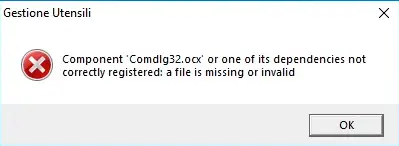
Comdlg32.ocx เป็นไฟล์ ocx ที่พัฒนาโดย Microsoft สำหรับระบบปฏิบัติการ Windowsเป็น DLL ควบคุม CMDialog ActiveX ซึ่งมักจะมาพร้อมกับ Visual Studio 6.0 หรือ Visual Basic 6.0 จะแสดงเช่นบันทึก 或เปิดหมวดหมู่กล่องโต้ตอบ, และไม่ควรถูกลบโปรแกรม ActiveX ประเภทนี้มีขนาดเล็ก แต่ใช้งานโดยเบราว์เซอร์และซอฟต์แวร์จำนวนมาก
มันเป็นไวรัส Comdlg32.ocx หรือไม่?

Comdlg32.ocx เป็นกระบวนการไฟล์ที่ถูกต้องและโดยปกติแล้วจะไม่เป็นภัยคุกคามต่อพีซีของคุณอย่างไรก็ตาม หากอยู่นอก C: WindowsSystem32 ก็ถือว่าน่าสงสัยอาจทำให้ระบบช้าลงและการเชื่อมต่ออินเทอร์เน็ตไม่เสถียร แต่โปรดวางใจว่ามัลแวร์นี้สามารถลบออกได้อย่างง่ายดายโดยใช้ซอฟต์แวร์ป้องกันไวรัสที่มีประสิทธิภาพ
วิธีแก้ไข comdlg32.ocx ไม่มีข้อผิดพลาด
มีบางวิธีในการพยายามแก้ไขข้อผิดพลาดเหล่านี้รายการเหล่านี้เรียงจากง่ายที่สุดไปหาขั้นสูงสุด ดังนั้นโปรดลองใช้ในลำดับเดียวกับรายการ
วิธีที่ 1: ลงทะเบียน comdlg32.ocx อีกครั้ง
นี่เป็นวิธีแก้ปัญหาที่ได้รับความนิยมมากที่สุด และดูเหมือนว่าจะมีผู้ใช้หลายคนใช้อยู่การลงทะเบียนซ้ำเป็นเรื่องง่าย และสามารถทำได้หากคุณทำตามขั้นตอนด้านล่าง
- ตรวจสอบให้แน่ใจว่าคุณได้เข้าสู่ระบบในฐานะผู้ดูแลระบบ
- การกระทำที่นี่文件.
- คัดลอกcomdlg32.ocx
- ตอนนี้ไปที่ C: WindowsSystem32 แล้ววางที่นั่นคุณจะถูกขอให้ยืนยันยืนยันเพื่อดำเนินการต่อ
- สำหรับพีซี 64 บิต คุณต้องไปที่ C: WindowsSysWOW64 แล้ววางไฟล์ที่นี่ยืนยันอีกครั้งเมื่อกล่องโต้ตอบปรากฏขึ้น

- ปิดเนื้อหาทั้งหมด
- กดพร้อมกันWindowsและRคีย์เพื่อเปิดกล่องโต้ตอบเรียกใช้
- ป้อน regsvr32%systemroot%system32comdlg32.ocx แล้วกดตกลง
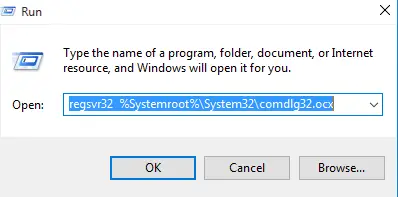
- หากคุณใช้ระบบปฏิบัติการ Windows รุ่นเก่า (เช่น 7 หรือ Vista) โปรดเปิดพรอมต์คำสั่งที่มีการยกระดับในการดำเนินการนี้ ให้ค้นหา cmd ในแถบค้นหาและเปิดขึ้นในฐานะผู้ดูแลระบบพิมพ์ regsvr32%systemroot%system32comdlg32.ocx แล้วกด Enter
- หลังจากทำตามขั้นตอนเหล่านี้ทั้งหมดแล้ว คุณจะได้รับข้อความ "C: DllRegisterServer in WINDOWSSystem32comdlg32.ocxประสบความสำเร็จ"
- เรียกใช้โปรแกรมที่แสดงข้อความแสดงข้อผิดพลาดก่อน
สิ่งนี้ควรแก้ไขข้อผิดพลาด comdlg32.ocx ที่หายไปในคอมพิวเตอร์ Windows
วิธีที่ 2: ใช้ตัวตรวจสอบไฟล์ระบบ
Windows มาพร้อมกับเครื่องมือตรวจสอบไฟล์ระบบที่มีประสิทธิภาพหรือ SFC ซึ่งสามารถแทนที่หรือซ่อมแซมไฟล์ที่เสียหายด้วยเวอร์ชันแคชหากต้องการเรียกใช้การสแกนนี้ ให้ทำตามขั้นตอนง่าย ๆ ด้านล่าง
- ป้อน powershell ในช่องค้นหาและคลิกขวาที่มันเลือก "เรียกใช้ในฐานะผู้ดูแลระบบ"หรือคุณสามารถกดปุ่ม Windows และ X พร้อมกันได้เลือก Powershell ที่นี่ และเรียกใช้ในฐานะผู้ดูแลระบบ
- ตอนนี้ป้อนคำสั่ง sfc /scannow
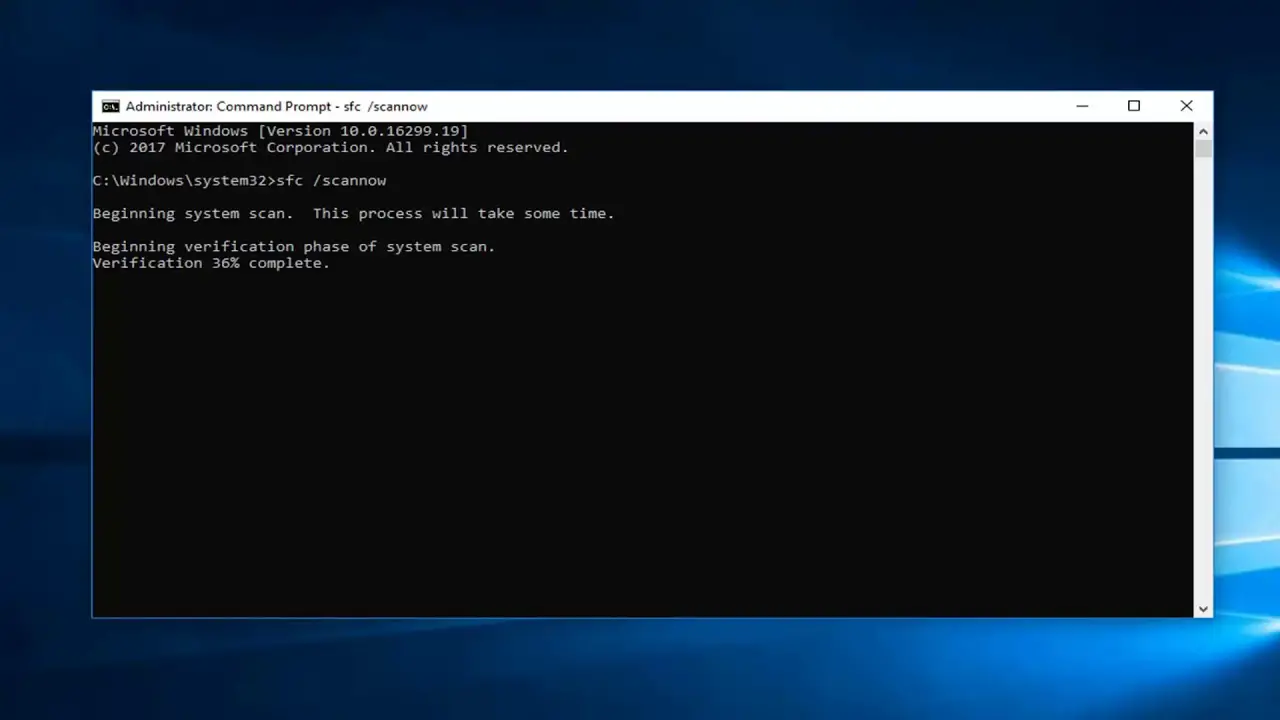
- ให้คำสั่งสแกนหาข้อผิดพลาดอาจใช้เวลาสักครู่ผ่อนคลายและรอจนกว่า Windows จะแจ้งให้คุณทราบเมื่อการสแกนและซ่อมแซมเสร็จสิ้น
- เริ่มโปรแกรมที่แสดงข้อผิดพลาด
วิธีที่ 3: สแกนพีซีทั้งหมดเพื่อหามัลแวร์

ไฟล์ ocx ในพีซีอาจเสียหายจากมัลแวร์ในพีซีปัญหาทั้งหมดอาจเกิดจากองค์ประกอบบางอย่างของไวรัสเรียกใช้การสแกนด้วยซอฟต์แวร์ป้องกันไวรัสที่มีชื่อเสียง และคุณควรกำจัดปัญหานี้ทันทีและสำหรับทั้งหมดเพียงเปิดโปรแกรมที่แสดงข้อผิดพลาดนี้เพื่อยืนยัน
วิธีที่ 4: ถอนการติดตั้งและติดตั้งโปรแกรมที่ต้องใช้ comdlg32.ocx . อีกครั้ง
บางครั้ง หากคุณติดตั้งโปรแกรมใหม่อีกครั้ง โปรแกรมจะช่วยแก้ปัญหาได้อย่างสมบูรณ์ด้วยตัวเองคุณสามารถทำตาม 2 วิธีในการถอนการติดตั้งโปรแกรม โปรแกรมสามารถทำงานบน Windows ทุกรุ่น
จากแผงควบคุม
- ไปที่เมนูเริ่มและค้นหาแผงควบคุม
- เปิดและค้นหาโปรแกรมด้านล่างนี้ คุณจะพบตัวเลือกในการถอนการติดตั้งโปรแกรมคลิกมัน
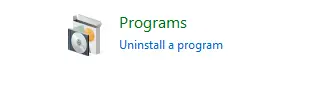
- ระบบจะแสดงรายการซอฟต์แวร์ที่ติดตั้งทั้งหมด และคุณจะต้องค้นหาโปรแกรมที่ทำให้เกิดข้อผิดพลาด
- คลิกขวาที่มันแล้วกดถอนการติดตั้ง
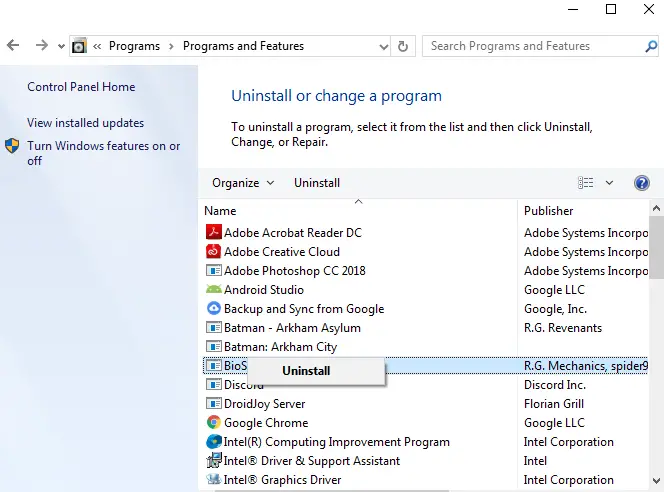
- หน้าต่างจะปรากฏขึ้น เพียงทำตามคำแนะนำ
ใช้โปรแกรมถอนการติดตั้งที่มาพร้อมกับโปรแกรม
โปรแกรมขนาดใหญ่มีโปรแกรมถอนการติดตั้งทำให้ถอนการติดตั้งโปรแกรมได้ง่ายมากวิธีการทำเช่นนี้ง่ายมาก
- ค้นหาตำแหน่งของโฟลเดอร์โปรแกรมบนฮาร์ดไดรฟ์ของคุณ
- เปิดและเลื่อนลงเพื่อค้นหาโปรแกรมถอนการติดตั้ง
- ดับเบิลคลิกและปฏิบัติตามคำแนะนำที่ให้ไว้
หลังจากนั้น เพียงติดตั้งใหม่และเปิดโปรแกรมเพื่อดูว่าข้อผิดพลาดยังคงมีอยู่หรือไม่
วิธีที่ 5: ล้างรีจิสทรีของ Windows
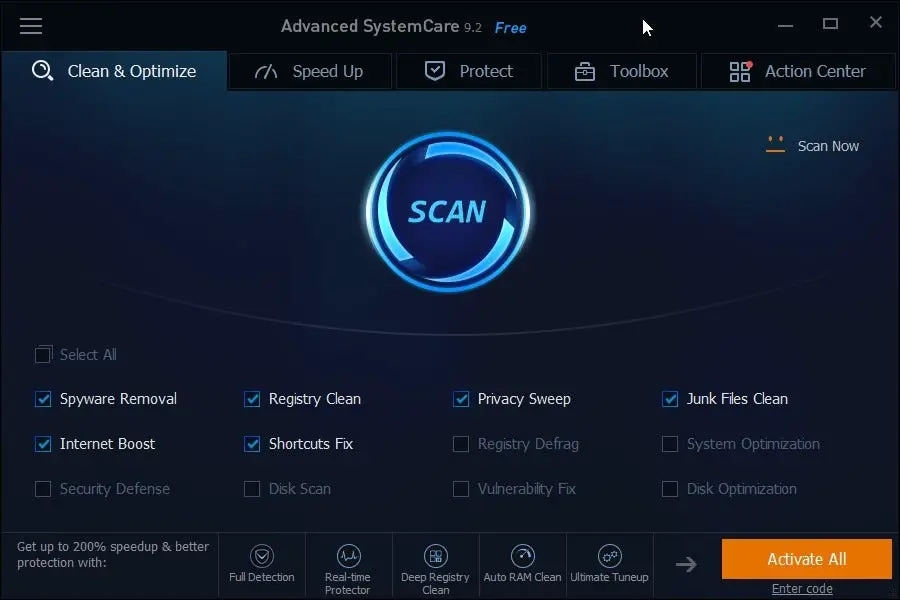
หลังจากติดตั้งและถอนการติดตั้งหลายโปรแกรมแล้ว รีจิสทรีสามารถเติมรายการเก่าได้การทำความสะอาดรีจิสทรีและการแก้ไขปัญหารีจิสทรีจะช่วยแก้ไขข้อความแสดงข้อผิดพลาด
เราขอแนะนำให้คุณใช้ตัวล้างรีจิสทรีจากบริษัทที่มีชื่อเสียง
วิธีที่ 6: ติดตั้งการอัปเดต Windows ที่มีอยู่ทั้งหมด
ไฟล์คอมโพเนนต์ comdlg32.ocx สามารถดาวน์โหลดหรือซ่อมแซมได้ด้วยการอัพเดต Windows
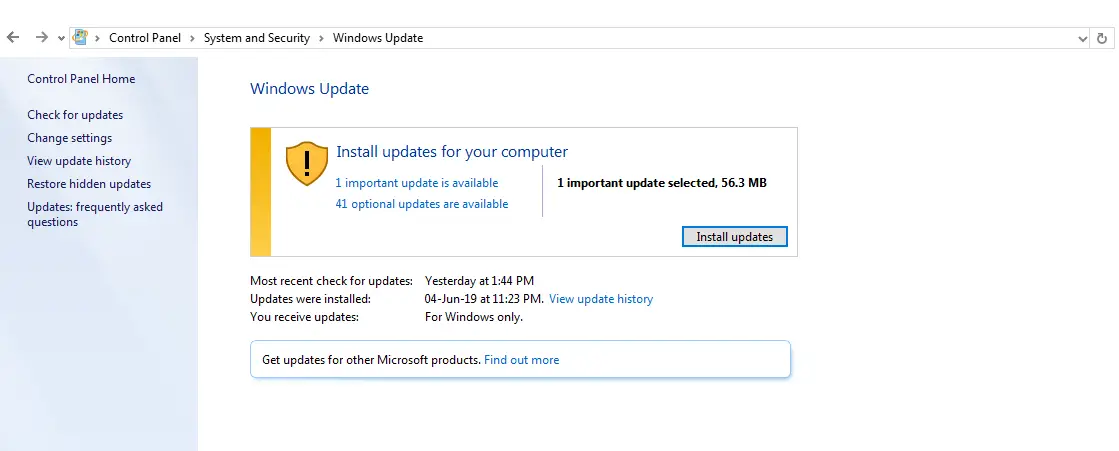
ตรวจสอบให้แน่ใจว่าได้ติดตั้งการอัปเดต Windows ทั้งหมดแล้วMicrosoft อาจแก้ปัญหานี้ได้ และในที่สุดคุณสามารถเริ่มโปรแกรมที่คุณต้องการได้
可以 在 "ในบานหน้าต่างควบคุม"ระบบและความปลอดภัย"ลดลงค้นหา Windows Update.
วิธีที่ 7: คืนค่าระบบไปยังจุดก่อนหน้าในเวลา
Windows ช่วยให้คุณสามารถกู้คืนไปยังจุดก่อนหน้าหรือเวลาที่เหมาะสมกว่าได้หากคุณแน่ใจว่าไม่มีปัญหาใด ๆ มาก่อน สิ่งนี้จะช่วยคุณได้มากเพียงทำตามขั้นตอนด้านล่าง
- กดเริ่มและค้นหาการลดน้อยลง.คลิกที่ผลลัพธ์ที่เหมาะสมครั้งแรก
- หากได้รับพร้อมท์ ให้ป้อนรหัสผ่าน จากนั้นเลือกจุดคืนค่า
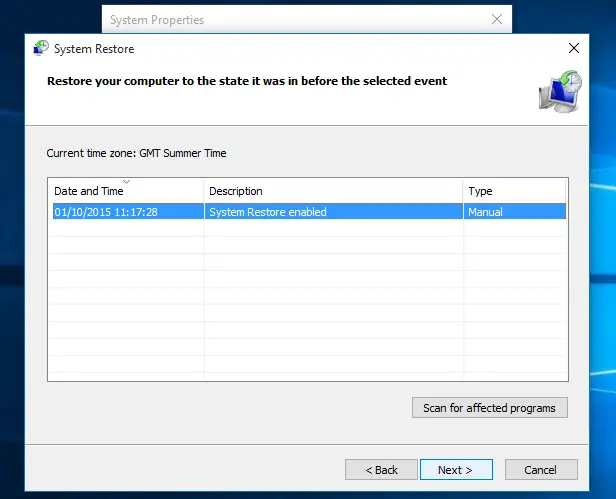
- โปรดทำตามคำแนะนำที่กำหนดโดยตัวช่วยสร้างและรอ
- ระบบของคุณจะได้รับการกู้คืนเป็นเวลาก่อนหน้านี้
วิธีที่ 8: ติดตั้ง Windows . ใหม่ทั้งหมด
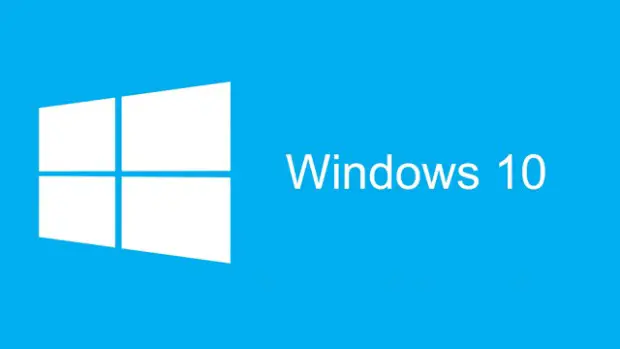
คุณสามารถใช้วิธีนี้ได้ก็ต่อเมื่อวิธีอื่นๆ ทั้งหมดที่นี่ใช้ไม่ได้ผลสำหรับคุณสำเนาการติดตั้งทั้งหมดจะล้างถังขยะทั้งหมดออกจากฮาร์ดไดรฟ์ทุกอย่างจะรู้สึกแปลกใหม่อีกครั้งและปัญหานี้จะได้รับการแก้ไข
ในที่สุดก็ถ่าย
32 วิธีในการแก้ไขปัญหา comdlg8.ocx ที่หายไปหวังว่าหนึ่งในวิธีการเหล่านี้สามารถแก้ปัญหาของคุณได้ และคุณสามารถเปิดซอฟต์แวร์ใดก็ได้ที่คุณต้องการใช้โปรดทราบว่าการแก้ไขเหล่านี้ใช้ได้กับ Windows 10, 8.1, 8, 7, Vista และ XP
โปรดแจ้งให้เราทราบว่ามีประโยชน์สำหรับคุณในความคิดเห็นหรือไม่ และหากคุณมีคำถามใดๆ คุณสามารถลบออกได้ในส่วนความคิดเห็น


![วิธีดูเวอร์ชัน Windows [ง่ายมาก]](https://infoacetech.net/wp-content/uploads/2023/06/Windows%E7%89%88%E6%9C%AC%E6%80%8E%E9%BA%BC%E7%9C%8B-180x100.jpg)

